雰囲気でEvernoteをやめた人がもう一度使い始めるかもしれない14の機能
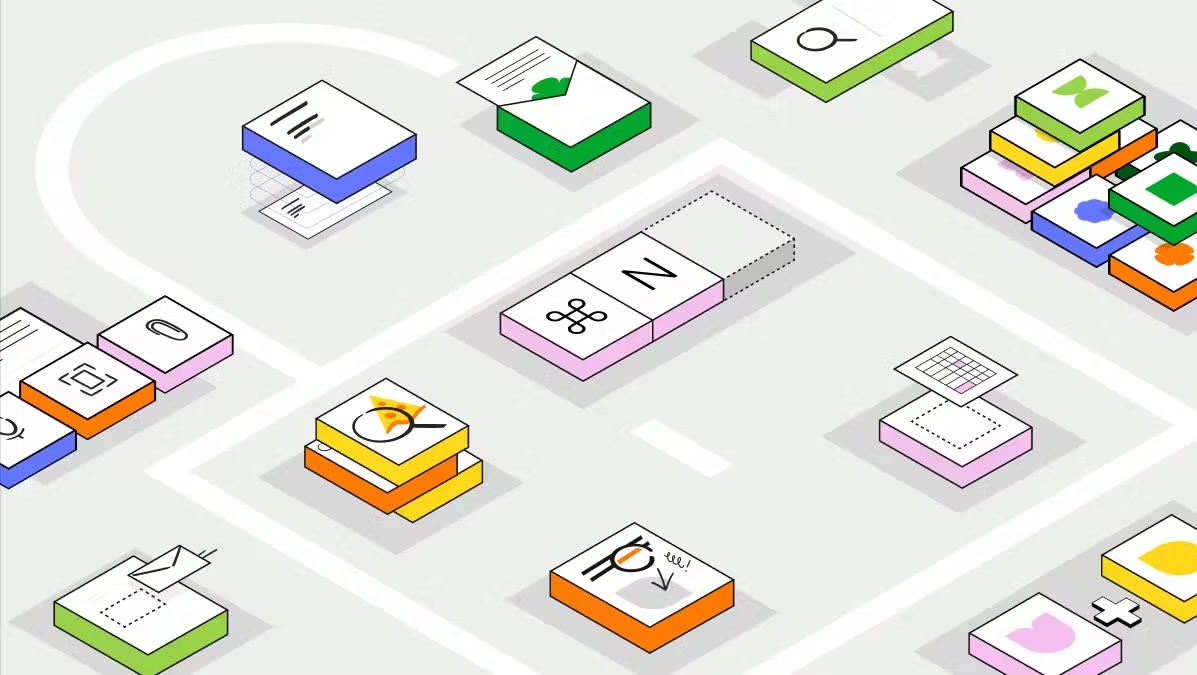
先だって無料ユーザーの作れるノートの上限を50個に制限して大いに顰蹙を買ったEvernoteですが、このほど有料のEvernote PersonalやEvernote Professionalプランに含まれる機能14種を全ユーザーに開放すると発表されています。
もともとEvernoteはフリーミアムモデルの、無料で多くの機能を使わせる会社として有名でしたが、だんだんそれが時代に合わなくなっていましたので、これは現在のEvernoteのオーナーであるBending Spoons社が、サービスを今どきの普通の会社に変えてゆくプロセスなのかもしれません。
ちょっと寂しい気もしますが、逆に昔のEvernoteなんて知らない、いま情報をとにかく大量に保存して整理できるサービスはないのかと探している人には、試しやすくなったともいえると思います。無料で使ってみて、気に入ったら課金してね!というわけです。
しかも、今回開放されたのはNotionのようにクラウドへの常時接続がほぼ前提となっているサービスとは一味違った便利さを感じられる機能が多いので、これらのユースケースが合っているという人もいるでしょう。
というわけで、今回無料化して試しやすくなった機能について見ていきたいと思います。
1. メールによるEvernoteへのノート追加
シンプルにして最強の機能の一つがこの、「メールによるノート追加」です。たとえばEvernoteの入っていない端末からでも、メール一つでノートを追加できるので、とてもあてになります。
北極を航行中の船に乗っていたときに、クラウドにはアクセスできないものの、衛星通信を通してメールは送れたので、とても助かったものです。
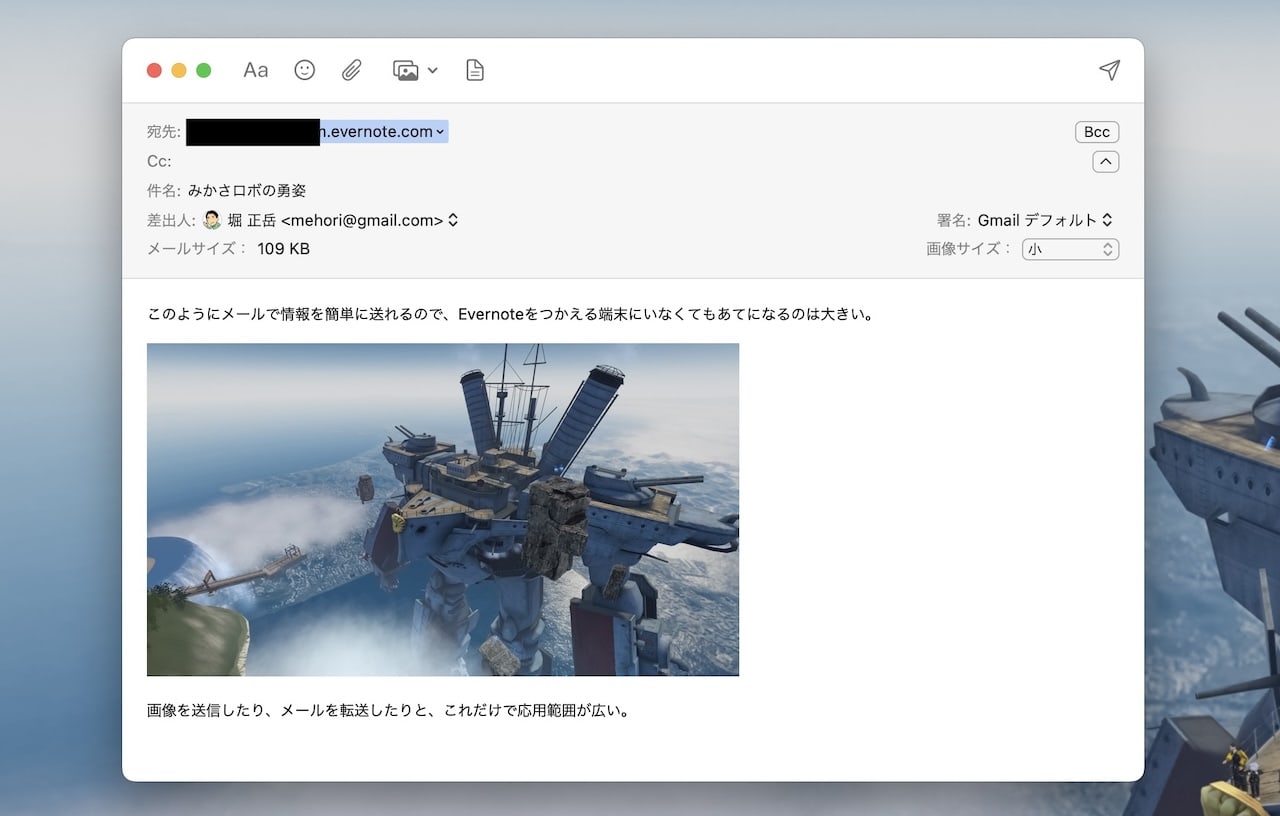
メールソフト側ではとくに気にせずに画像などもまぜて書きます。件名を付けておけばそれがノートの表題になりますし、
メールの件名: [ノートの件名] ![リマインダーの日時(任意)] @[ノートブック名] #[タグ]
の形式で、送信先のノートブックやタグを選び、タスクの設定もできます。
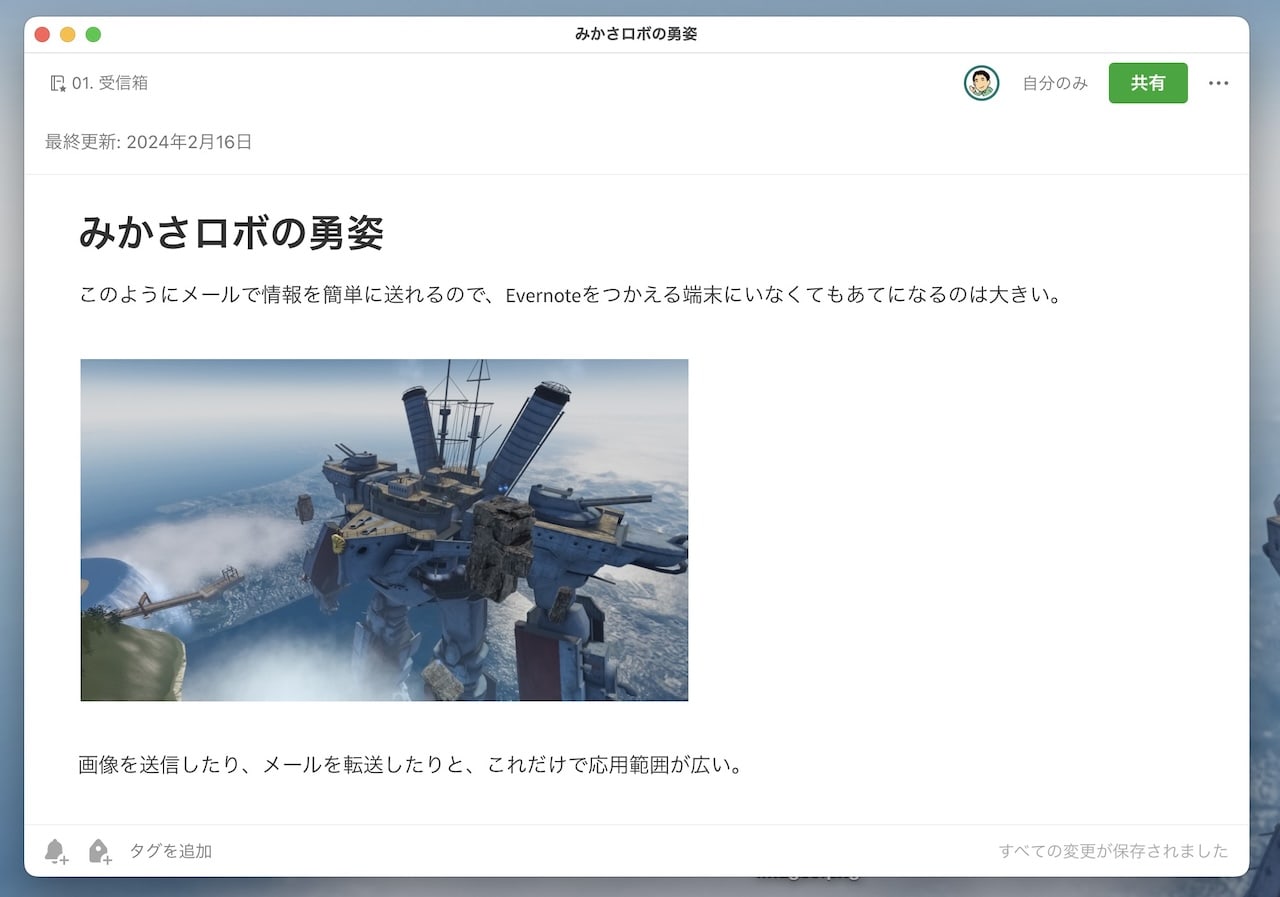
するとこのとおり、Evernote上でノートになります。2024年2月の段階で知る限り、Notionではこれを実現するのにIFTTTやZapierといったインテグレーションを使わないといけません。
シンプルだからこそ、あてになります。くわしくは「メールをEvernoteに保存」のページでおさらいしてください。
2. Evernoteのノートを、メールでシェア
Evernoteのなかで資料を作っているときに、それをメールにして送信する機能です。これも、意外に最近のサービスにはない機能です。
クラウドから閲覧できるパブリックリンクをつくる機能ならばどこでも対応しているのですが、相手がそれを読む前に内容を書き換えてしまったりといった不都合が生まれるケースがあります。
この機能を使えば、ノートを書いた時点のコピーを相手に送信できますし、相手がEvernoteのアカウントをもっていなくても、クラウドにアクセスできなくても情報をシェアできます。同時に編集したいなら同時共同編集機能を使えばいいので、使い分けですね。
3. 画像内検索 & ファイル内検索機能
iOSやAndroidがOSレベルで対応しているとはいえ、情報整理を目的とした場合にとても便利になるのが、画像内の文字列の検索機能です。実はこれも、2024年現在Notionにはない機能だったりします。
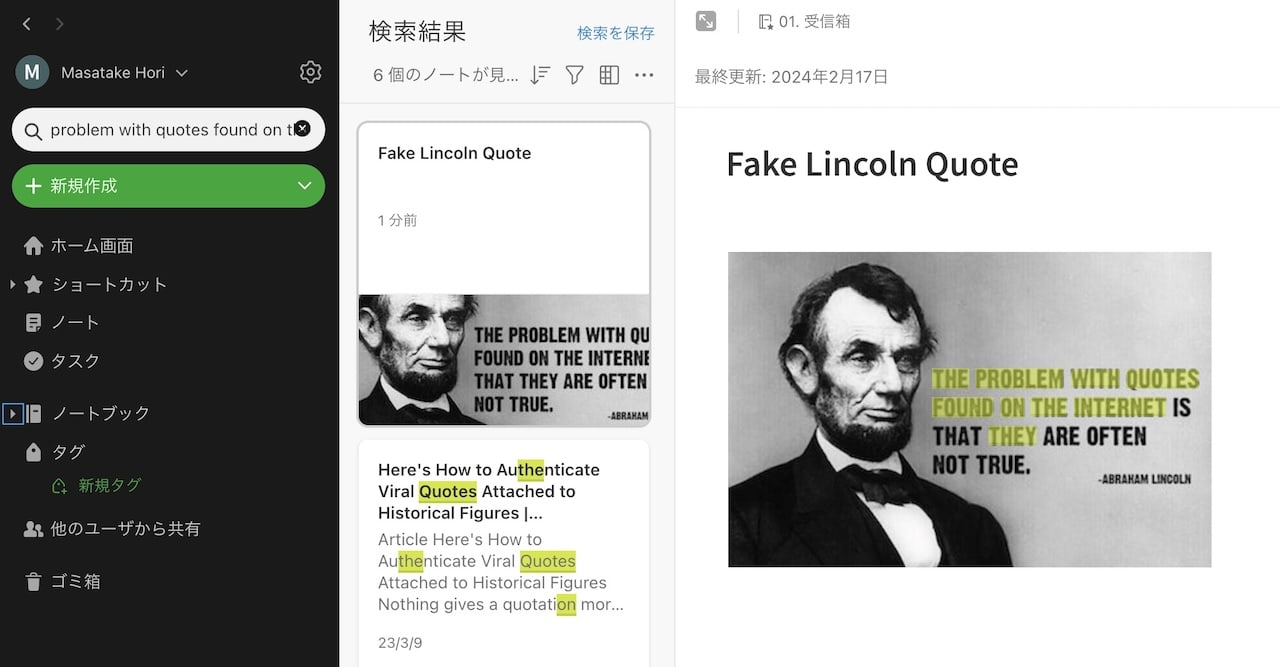
このように名刺であれ、メニューのような画像であれ、Evernoteにいれておけば画像内のテキストから検索できます。横書きのほうがヒットしやすいものの、まあまあ縦書きにも反応してくれますので、漫画の吹き出しの検索にも使えますね。
この機能が効果を最も発揮するのは、画像を覚えているときよりも、そんなものがあったのを忘れているときだったりします。後述する位置情報とあわせれば、情報の絞り込みが急に楽になります。またこの機能はもちろん、画像のようになっているPDFにも適用できます。
4. ブーリアン検索
Evernoteには AND, OR, NOR と () を使った高度のブーリアン検索を行う機能があります。大量の情報をしぼりこむのに必須といってもいい機能なのですが、NotionもOneNoteも対応していませんので、情報整理ツールとしての使用に耐えられるのかを判断する際に大きなポイントになります。例えば、
(ミカン OR リンゴ) NOT オレンジ
のように「ミカンかリンゴを含んでいるものの、オレンジという言葉のないノートだけ検索」を簡単に表現できますし、次のようなおそろしく複雑な検索もできます。
(NOT notebook:"古い名刺" AND tag:営業 AND tag:開発)
OR (NOT tag:展示会 AND tag:イベント AND tag:2024)
このクエリーはまず「古い名刺」というノートブックに入っていないものの中から、「営業」と「開発」というタグのついたノートを選び出し、それとは別に、「展示会」というタグはないが「イベント」と「2024」の両方がそろっているノートも探し出して表示します。
これだけ簡単にノートを探せるからこそ、情報を躊躇なくいれられるようになります。これは邪推ですが、最近のツールは情報を入れやすくはなっているものの、検索にかかる時間を度外視しているものが多い気がしてなりません。
AIがよけいなノイズは増やしてくれますが、絶対にそこにあるはずの情報すらヒットしないので、検索を通して偶然の発見ができる気がしないのです。このブーリアン検索の威力はぜひ無料で試してほしい機能ですね。
5. ノート履歴と復元機能
複数の人でノートを触っているようなときには必須の機能が、今回無料でも使えるようになりました。実はEvernoteのモバイルアプリはクラッシュに強くて、ブログの下書きを書いたりするのにも向いているのですが、履歴があると更に長い原稿を書いているようなときにも重宝します。
ただ、復元方法はいったん ENEX ファイルをエクスポートしてからじゃないと使えないのはちょっと不便なので、せめてGoogle Docsみたいに使えるようになったりするのを待っています。
6. オフラインノート&ノートブック機能
なんだか今はすべてのサービスがネット回線を前提にしていますので、出先でパソコンを開いた際に最初にやるのが電波を探すことになりがちです。しかしなかなか接続できなかったり、回線が切れるケースはいまでも多いので、そのたびに仕事の手が止まるのははたして進歩なのかと思ってしまいます。
その点、Evernoteはデスクトップでも、モバイルアプリでもノートをオフライン利用可能ですので、独特な使い方ができます。
たとえば海外に行く際に関係するノートをあらかじめオフライン化しておいてSIMカードを手に入れるまでのあいだも安心して情報を調べられたり、飛行機のなかでも資料をすべて手元で扱えたりといったようにです。
クラウドは便利ですが、生活のすべてがまだクラウド化しているわけでもないので、便利さの Last one mile に対応しているのは、とてもありがたいといえます。
7. PDF エクスポート機能
地味な機能なので、今回の一覧表でみるまで忘れていたのですが、EvernoteはノートをそれなりにきれいなPDFとしてエクスポートする事もできます。ノートを書く際にはMarkdownみたいな記法で自動的に見出しや箇条書きを書けますので、簡単なエディタにもなります。
もっとも、Notionでは可能なLaTeX数式機能がつかえないといったように、ここはレガシーな挙動がめだって他のサービスに遅れているところだと思いますので、テコ入れしてほしい部分ですね。
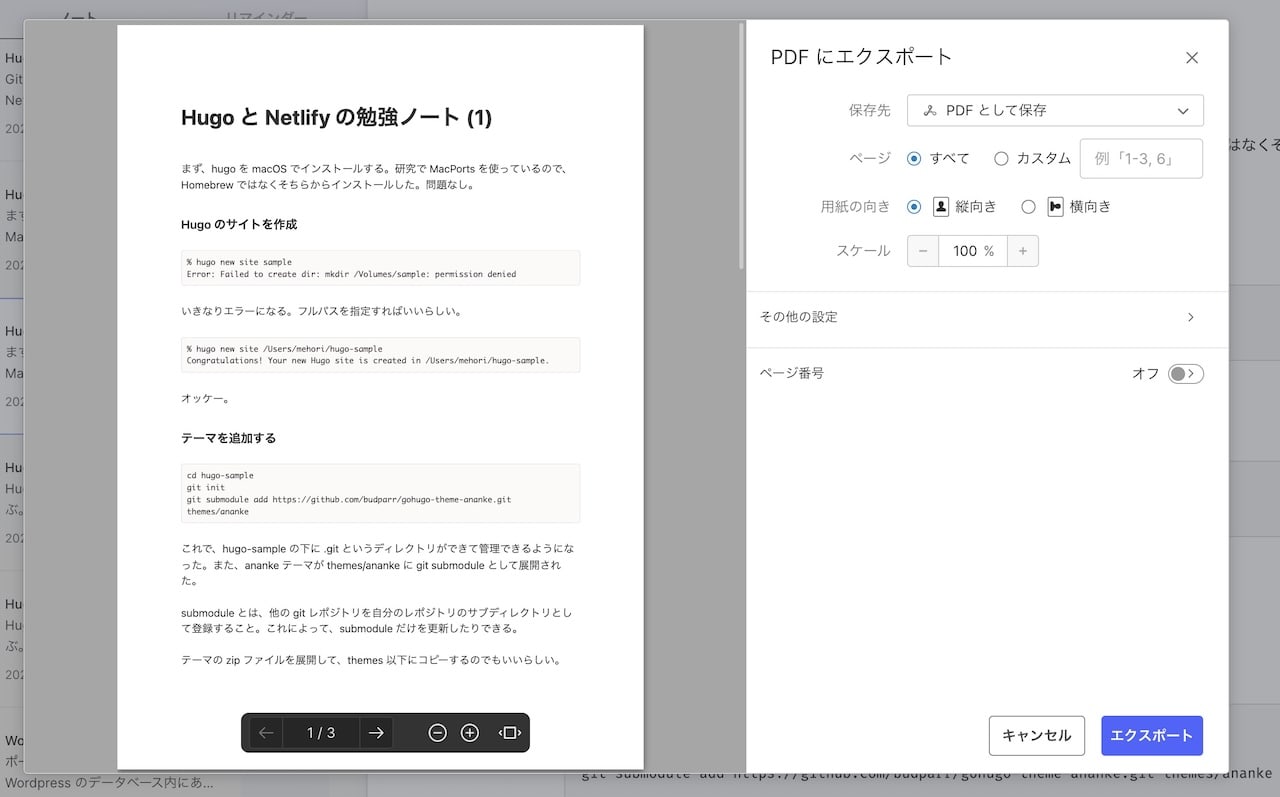
8. PDFと画像注釈機能
これはもともとSkitchという人気アプリの機能だったのをEvernoteが買収して取り込んだもので、簡単に矢印や記号などといった要素を画像に描き加えてシェアするのには便利なものです。でもいまだにSkitchのほうが良かったよなあという気はしています。
9. 名刺スキャン機能
名刺のスキャンとOCR機能なんてiOSやAndroidに標準でついていますし、なんならEvernoteのスキャン機能よりも精度が高いかもしれませんので、わざわざEvernoteのドキュメントスキャン機能をいまさら使う必要性はありません。
ただし、撮影した名刺をEvernoteのノートにするのはいまでもおすすめです。名刺を受け取ったらその場で撮影して、簡単にメモを書き入れます。どんな人物だったのか、どういう話をしたのか、などです。このノートには後述する位置情報も追加されますので、「去年、幕張メッセで会った人の一覧」という検索も一応、可能なのです。
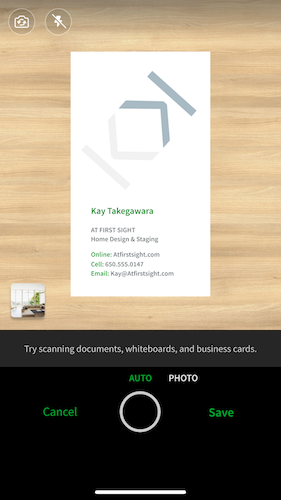
10. カスタムテンプレート機能
Evernote上で何度も似たようなノートを作るようなら、ノートをテンプレート化しておくのがいいでしょう。
Notionのようにデータベースを作ったり、高機能なスクリプトを含むテンプレートを作れるわけではないのですが、繰り返しが多いなら使えば使うほど時間を節約できます。ベストプラクティスとして、テンプレート化を常に意識しておくのがよいでしょう。
11. スプレッドシートプレビュー機能
これは知らなかった機能でした。csvであれ、xlsファイルであれ、スプレッドシートファイルをノートの中に添付すると、ノート内でタブもふくめてスクロールしたりして閲覧できます。たった一つのセルを確認するのにファイルを開きたくないみたいなときに役に立ちます。
Googleスプレッドシートはファイルではないので追加できませんが、まずExcel形式などでエクスポートすれば大丈夫です。
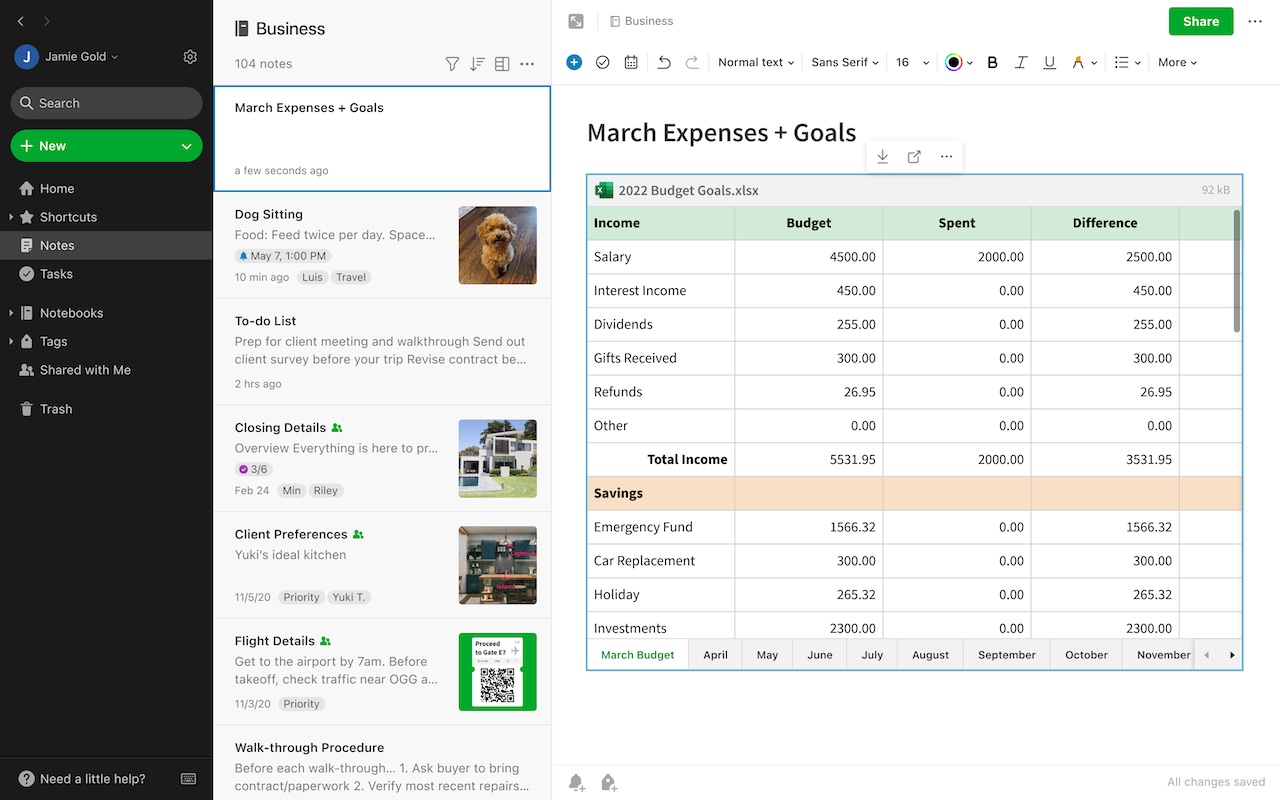
12. 位置情報検索
位置情報を許可しているモバイルアプリなどで作成したEvernoteのノートには自動的に緯度・経度が追加されます。そこでこれを使って「geodistance」というしぼりこみ検索を利用できます。
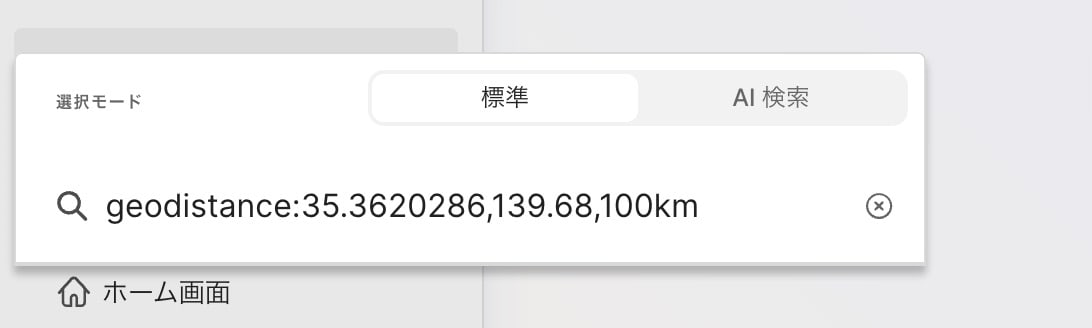
このように「geodistance:緯度,経度,距離」の形式で検索して利用します。人間は「一年前、あそこにいたときに」といったように時間と空間で情報を絞り込むのは得意ですので、情報の絞り込みに役立つ機能です。
ただし、かなり気難しい機能なので、ヒットしないことも多く、以前ほどにはあてになりません。今回の無料化リストには入っていますので、今後のテコ入れに期待したいと思います。
13. カスタムキーボードショートカット
Evernoteはキーボードショートカット機能が充実しており、ほぼすべての機能をカスタマイズして利用できます。他のツールとショートカットが被っているような場合も、別のものにアサインすればいいわけです。これが無料入りしているのは、使い勝手を試すのにとても良いですね。
14. モバイルのノート作成ボタンのカスタマイズ
モバイルアプリで最も使うのは「ノート作成」に使うショートカットボタンなのですが、このボタンの形状や割り当てられている機能をカスタマイズできます。
地味に見えるのですが、ユーザーが一番利用する形にアプリの使い方を変えられるのは、何百、何千回と押しているうちに大きな違いを生みます。アプリを触っているときのなじみかたが違うんですよね。
情報を大量に保存するなら、いまもEvernote
Evernoteは開発スピードが遅くなったころからだいぶエラーが多くなったり、時代に取り残された感が強かったのですが、Bending Spoonsに売却されてからはだいぶうごきが活発になってきました。無料ユーザー締め出しは驚きましたが、それも今どきのサービスへの脱皮だと思えばまだウオッチしておこうかなという気にもなります。
なので、すべては使い方しだいになります。データベースを構築して、スマートな文書をチームで編集したいならNotionが最適でしょう。しかし、膨大な情報をとりこんで自在に絞り込みながら作業したいならば、いまでもEvernoteが便利な場面が多いのです。
このあたりは雰囲気にのまれずに。最も目的に近いツールを使うのがいいでしょう。










